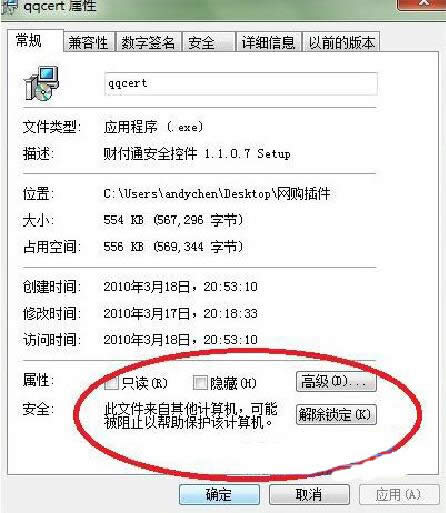windows7系统下U盘剩余空间足够|系统之家处理方案
Windows 7,中文名称视窗7,是由微软公司(Microsoft)开发的操作系统,内核版本号为Windows NT 6.1。Windows 7可供家庭及商业工作环境:笔记本电脑 、平板电脑 、多媒体中心等使用。Windows 7可供选择的版本有:入门版(Starter)、家庭普通版(Home Basic)、家庭高级版(Home Premium)、专业版(Professional)、企业版(Enterprise)(非零售)、旗舰版(Ultimate)。
在日常的win7系统应用中也许你正碰到一个令人困惑的问题,明明U盘剩余的空间完全足够,但是拖入文件就是提示“文件太大”。难道这个U盘剩余的空间是假的?U盘是扩容的?并非如此,其实这都是Fat32格式惹的祸。那么什么是Fat32格式?U盘提示“文件太大”与它有什么关系?今天GHOST系统之家小编为大家详细讲解一下。
Fat32格式是一种以前非常流行的磁盘格式,很多U盘的磁盘都是用的这个格式,不过这个格式有一个致命的缺点,那就是不支持4G左右大小的单个文件。
比如将GHOST系统之家上的win7旗舰版系统下载到电脑上,64位win7旗舰版单个ISO文件3.8G,如果拖入Fat32格式的U盘里,基本上就会提示“文件太大”,不管是U盘还剩余10G还是20G空间。U盘提示“文件太大”怎么解决?Fat32转换为NTFS格式,拖入大于4G左右的单个文件就会提示“文件太大”,显然是必须解决的,现在很多时候都需要通过U盘拷贝存储大文件。那么,U盘提示“文件太大”怎么解决?
Fat32格式算是比较老的格式了,以前很少有大文件的时候用的比较多,而现在的大数据时代,应该使用NTFS格式。因此,我们需要做的就是把U盘的格式转换一下,把Fat32转换为NTFS格式。
转换U盘格式需要格式化,所以操作前务必将里面的文件拷贝出来备份好。
将U盘插入USB接口连接电脑——打开win7桌面计算机——找到U盘的磁盘图标——鼠标右键——格式化——文件系统——选择NTFS——开始。
格式化完成后,U盘的磁盘格式就会被转换成NTFS格式,以后拖入大文件到U盘将不会再提示“文件太大”。
windows 7 的设计主要围绕五个重点——针对笔记本电脑的特有设计;基于应用服务的设计;用户的个性化;视听娱乐的优化;用户易用性的新引擎。 跳跃列表,系统故障快速修复等,这些新功能令Windows 7成为最易用的Windows。
……